Obsidian kommt mit einer Auswahl von sogenannten Core-Plugins, die bereits interessante und wichtige Funktionen bieten. Diese können in den Einstellungen aktiviert werden. Die Obsidian-Macher hätten diese Funktionserweiterung auch grundsätzlich aktivieren können, aber Obsidian soll so individuell sein, wie man es möchte. Jede überflüssige Funktion soll vermieden werden, da sie dem perfekten Workflow im Weg stehen könnte.
Zusätzlich zu den Core-Plugins, können die Community-Plugins aktiviert werden und dann hat man auf einem Schlag über 1.400 Plugins zur Verfügung, die beinahe jede Funktion und Anbindung an andere Systeme ermöglichen.
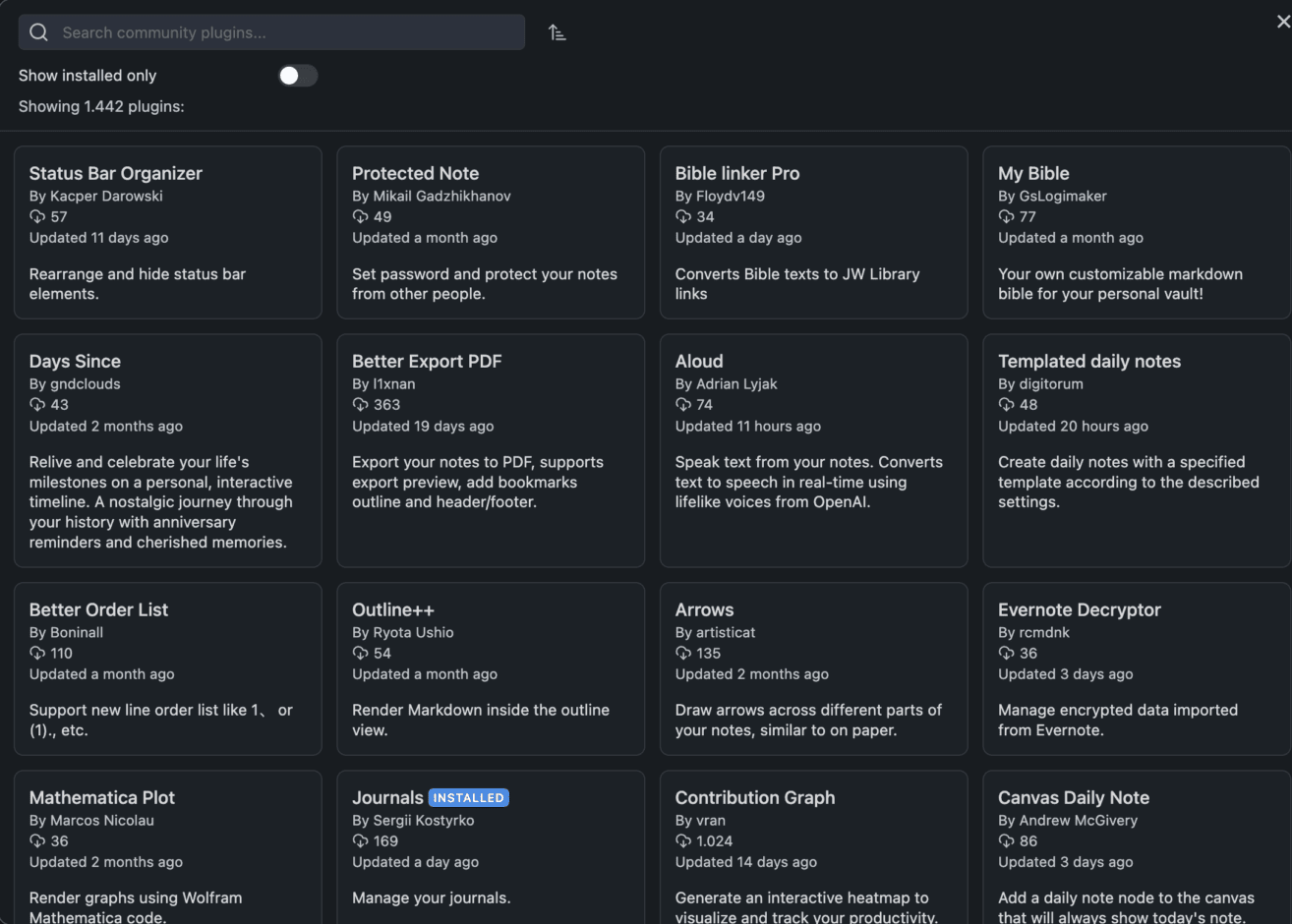
Unter Browse kann man die Community-Plugins durchsuchen und nach Anzahl der Downloads, Veröffentlichungs- bzw. Update-Datum und auch alphabetisch sortieren.
Klickt man ein Plugin in der Auswahl an, erfährt man Details zur Funktion und zur Anwendung. Nun ist man (oder zumindest ich) dazu geneigt, Obsidian mit Plugins zu überfrachten, da sich fast alle interessant und nützlich anhören. Ich würde euch jedoch empfehlen, Obsidian erst einmal ganz ohne Community-Plugins zu nutzen und euch mit den Grundfunktionen vertraut zu machen. Dazu gehört auch ein Basis-Verständnis für Markdown und dessen grundlegende Syntax.
Es gibt jedoch einige Plugins, die man mittlerweile getrost als „Standardausstattung“ für Obsidian bezeichnen kann, da deren Funktionen so nützlich sind, dass man Obsidian mit ihnen auf ein vollkommen neues Niveau hebt.
Diese Art Plugin, möchte ich euch hier vorstellen, da ich der Meinung bin, dass sie in jede Obsidian-Installation gehören.
Calendar
Das Calendar Plugin verbirgt sich nach der Installation in der rechten Seitenleiste von Obsidian und ermöglicht einen sehr schnellen Zugriff auf die täglichen Notizen eines bestimmten Tages.
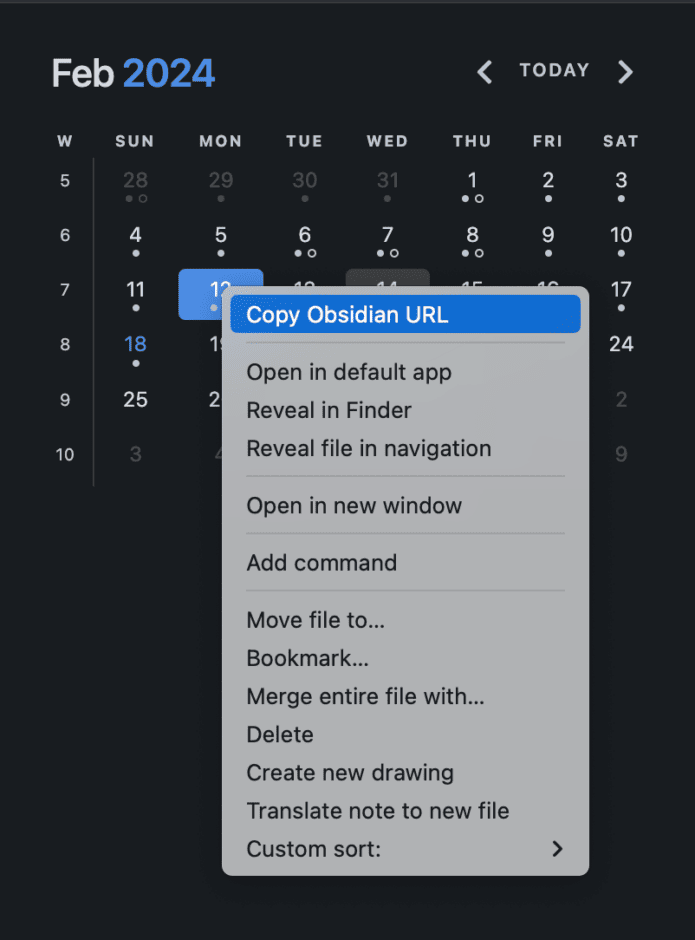
In den Einstellungen des Plugins, kann man außerdem die Anzeige der Kalenderwochen aktivieren. Klickt man dann im Kalender auf die entsprechende Woche, bietet Obsidian an, eine neue Notiz für diese Woche anzulegen.
Jede Menge weiterer Funktionen gibt es mit einem rechten Mausklick auf einen Kalendertag.
ReaditLater
ReadItLater, legt für Links aus der Zwischenablage eine neue Notiz an. Dabei beschränkt sich das Plugin nicht nur auf den schöden Link, sondern kann Inhalte komplett einbetten. Hat man etwa einen Link zu einem YouTube-Video, Tweet, Vimeo-Video, Mastodon-, TikTok-Inhalt, wird der Inhalt oder bei einem Video, der Player in die die Notiz eingebettet.
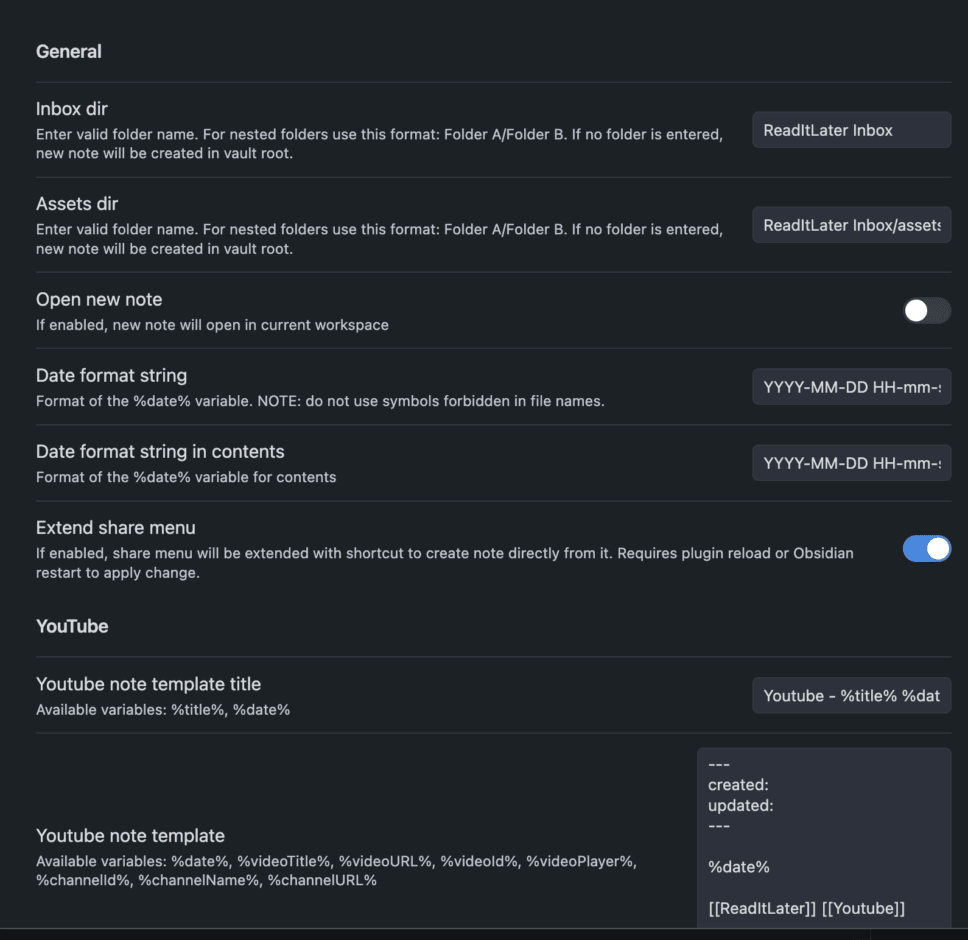
Ich habe ReadItLater auf den Shortcut STRG+Shift+L gelegt und damit einen denkbar kurzen Weg, um Inhalte schnell in Obsidian zu bringen. Mit verschiedenen Variablen, kann man bestimmen, welche Metadaten automatisch angelegt werden sollen und wie die Notiz aussehen soll.
Omnisearch
Egal wie gut man seine Notizen organisiert und sortiert: Ab einer bestimmten Größe des Obsidian-Vaults, benötigt man auch eine leistungsfähige Suchfunktion. Omnisearch findet Inhalte innerhalb von Notizen, aber auch Text in Bildern oder PDFs.
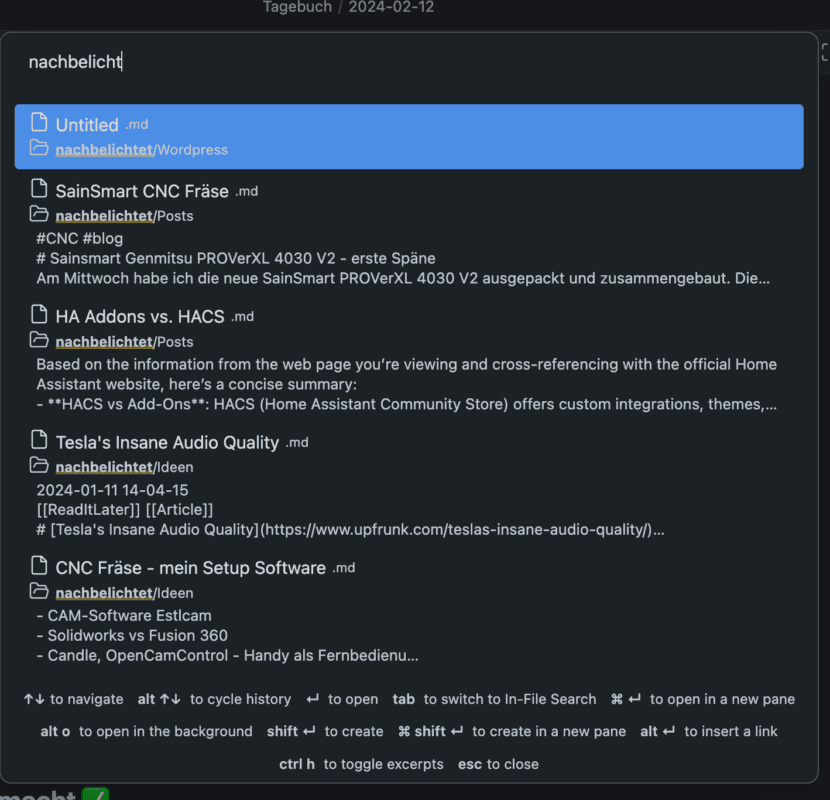
Auch hier empfiehlt es sich, die Funktion auf eine Tastenkombination zu legen, dann hat man es immer schnell parat – auch wenn es im linken Toolbar ein Icon dafür gibt.
Advanced Tables
Ich liebe Markdown, weil man damit schnell und ohne Ablenkung schreiben kann. Was allerdings gar keinen Spaß macht, ist das Erstellen von Tabellen mit Markdown. Hier kommt das Advanded Tables Plugin ins Spiel. Man beginnt einfach mit einer Pipe | und erstellt damit den Tabellenkopf. Mit der Tab-Taste generiert man weitere Spalten.
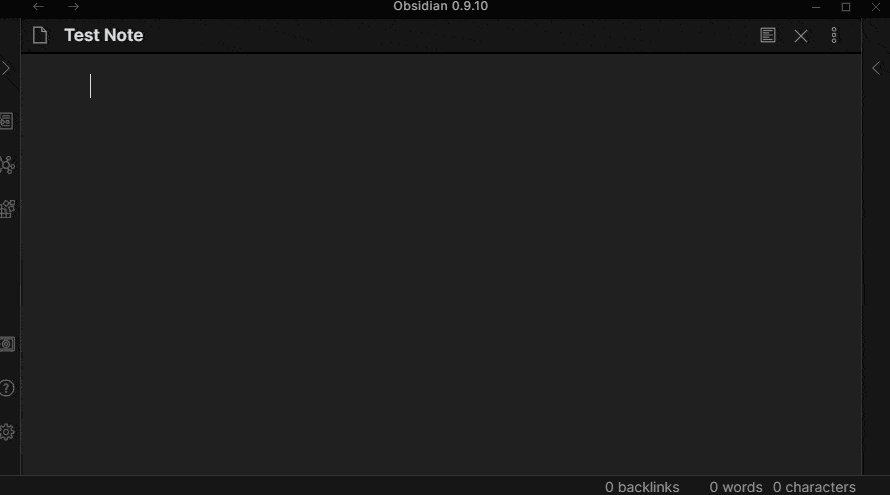
Das eigentliche Highlight von Advanced Tables ist jedoch, dass man damit sogar Formeln verwenden kann, um etwa schnell eine Summe zu berechnen etc. Die Navigation durch Advanced Tables, erfolgt mit den gleichen Tastenkombination wie in MS Excel.
Editing Toolbar
Nicht jeder ist ein Freund von Markdown oder auch gerade erst dabei, den Umgang damit zu lernen. Um trotzdem Inhalte schnell und einfach formatieren zu können, kann man das Editing Toolbar Plugin installieren.
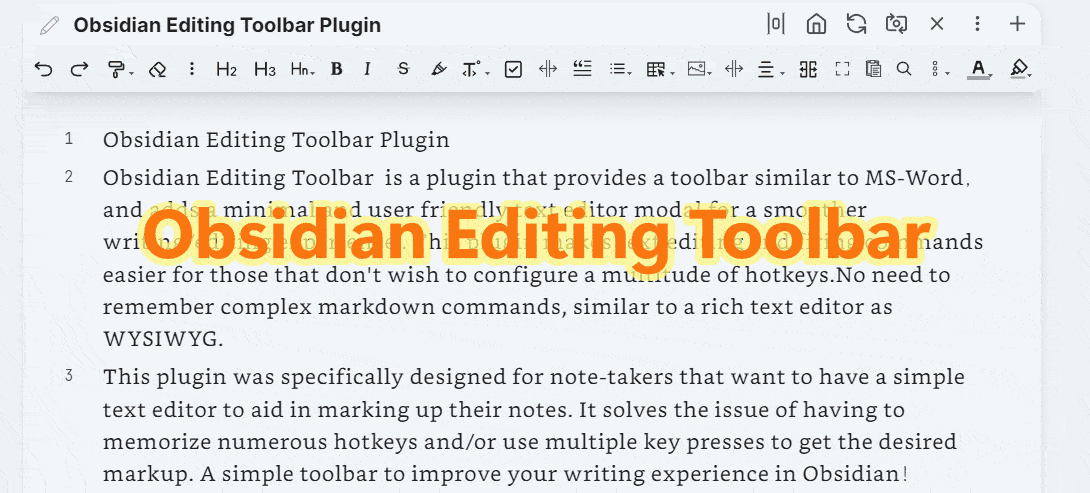
Es bietet eine komfortable Werkzeugleiste mit Formatierungsbefehlen, wie man sie aus jeder Textverarbeitung kennt. Das Plugin bietet ebenfalls einen einfachen Tabellen-Generator, Emojis, aber auch individuell konfigurierbare Funktionen und Schaltflächen, um etwa vordefinierte Inhaltsblöcke einzufügen.
Janitor
Hat man Obsidian häufig und lange im Einsatz, sammeln sich auch Müll, wie verwaiste oder leere Notizen und Bilder an. Mit Janitor kann man auch nach sehr großen Dateien suchen und Dateien, die nirgends referenziert sind. Janitor kann außerdem ein Expire Attribut berücksichtigen, das man mit Frontmatter automatisch in jede Notiz einfügen kann. Ist das „Verfallsdatum“ der Notiz erreicht, schlägt Janitor es zur Löschung vor,
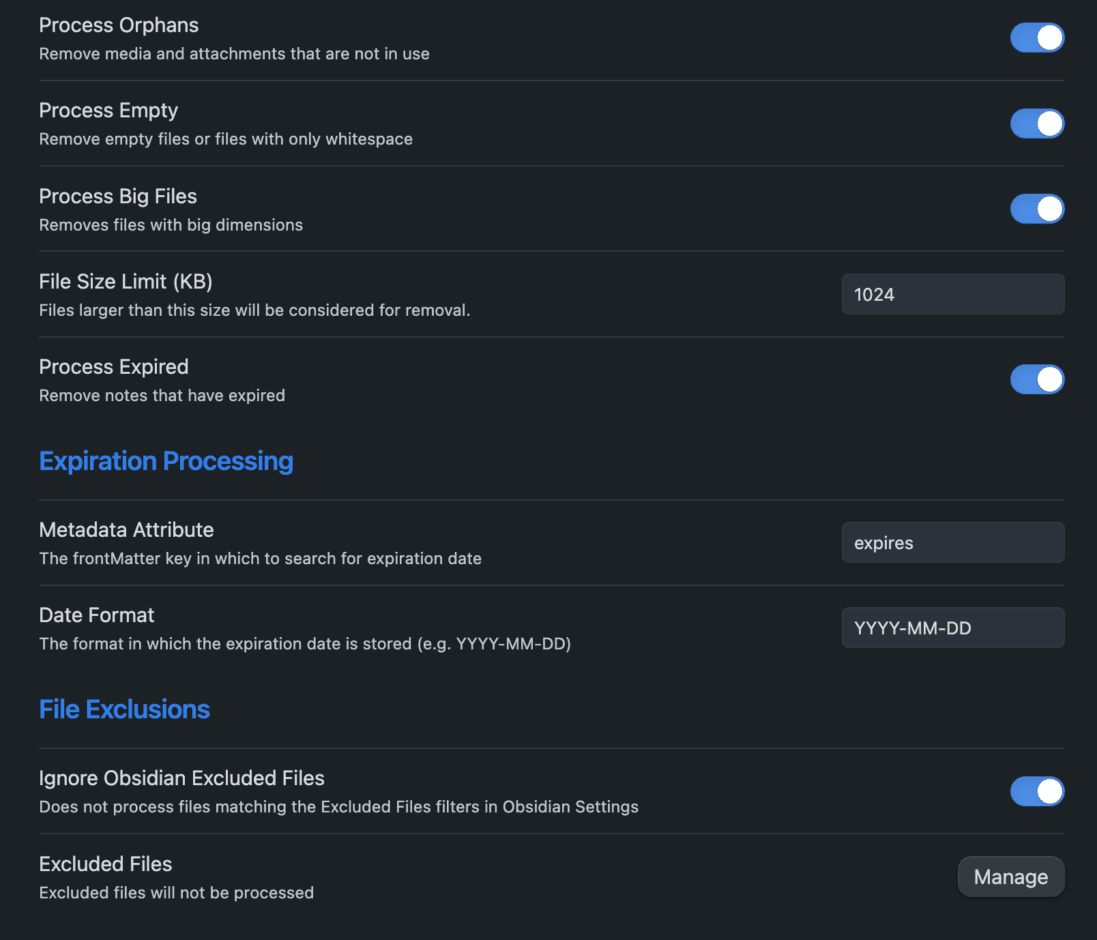
Damit hält mal Obsidian sauber und übersichtlich. Vorsichtshalber sollte man vor einer großen Aufräumaktion ein Backup des Vaults machen. Da es sich dabei nur um eine Ordnerstruktur handelt, ist das bei Obsidian sehr einfach und im Zweifelsfall genügt eine manuelle Kopie in ein anderes Verzeichnis.
Plugin Update Tracker
Hat man erst einmal einige Community-Plugins installiert, müssen die natürlich auch auf dem aktuellen Stand gehalten werden. Dabei hilft der Plugin Update Tracker. Dieser zeigt in der Statuszeile von Obsidian an, ob und für wie viele Plugins Updates bereitstehen.
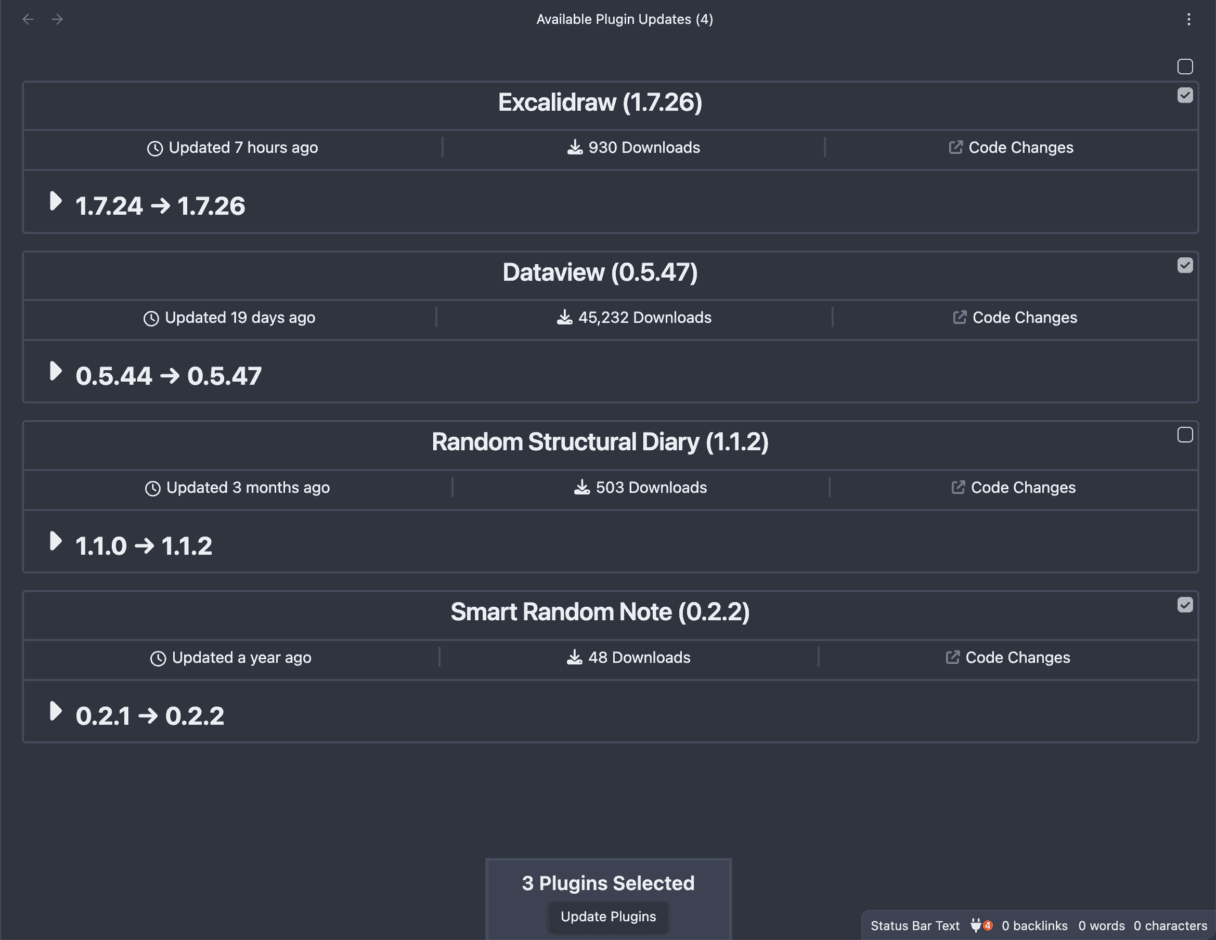
Mit einem Klick auf diese Anzeige öffnet sich der Updater und man erhält eine detaillierte Übersicht über die Plugins, für die es Updates gibt. Man kann sich dann auch erst einmal den Changelog ansehen, um dann entweder alle auf einmal oder nur ausgewählte Plugins zu aktualisieren.
Excalidraw
Excalidraw ist mehr als nur ein Plugin. Es ist eine komplette Anwendung in Obsidian. Auch wenn Obsidian mit Canvas eine ähnliche Funktionalität im Standard mitbringt, die immer besser wird, ist Excalidraw noch immer ungeschlagen.
Von Skizzen, über handschriftliche Notizen, bis hin zu Flowcharts, Mindmaps, Whiteboards, Moodboards und noch vieles mehr – Excalidraw bietet alles. Selbst Mockups für die App- und Web-Entwicklung sind damit möglich. Es muss also nicht immer Figma sei.
- A4-Dokumentenscanner mit automatischer Zuführung für schnelles und unkompliziertes Scannen; Dokumenteneinzug für 50 Blatt
- Paper Protection – Technologie: Originaldokumente schützen und sicherstellen, dass jede Seite gescannt wird
- Nehmen Sie alles auf, was Sie hören, sagen oder schreiben, und verknüpfen Sie Ihre Audioaufzeichnungen mit Ihren Notizen.
- Spielen Sie Audioaufzeichnungen direkt vom Papier ab, indem Sie auf Ihre Notizen tippen
- Erhalten Sie eine NVMe-Solid-State-Performance mit einer Lesegeschwindigkeit von 1.050 MB/s und einer Schreibgeschwindigkeit von 1.000 MB/s in einem tragbaren Laufwerk mit hoher Kapazität, das perfekt geeignet ist, um faszinierende Inhalte zu erstellen oder umwerfende Aufnahmen zu machen.
- Profitieren Sie vom Aufprallschutz von bis zu 3 Metern Höhe und Wasser- und Staubbeständigkeit gemäß IP65. Dieses robuste Laufwerk hält einiges aus und eignet sich ideal für raue Umgebungen.
Omnivore
Das Omnivore-Plugin erfordert einen kostenlosen Omnivore-Account. Omnivore ist ein Bookmark-Management ähnlich Pocket oder Raindrop.io
Für mich hat Omnivore genau diese Tools abgelöst, denn es speichert nicht nur die URL der Seite, sondern auch gleich dessen Inhalt, sodass dieser auch noch verfügbar ist, wenn es die Seite nicht mehr geben sollte. Zudem kann Omnivore auch PDFs durchsuchbar speichern und ist gleichzeitig ein Read-It-Later Tool. Für Omnivore gibt es eine schöne Browser-Extension, bei der man mit der Erfassung der Seite auch gleich Notizen hinterlegen oder Text highlighten kann.
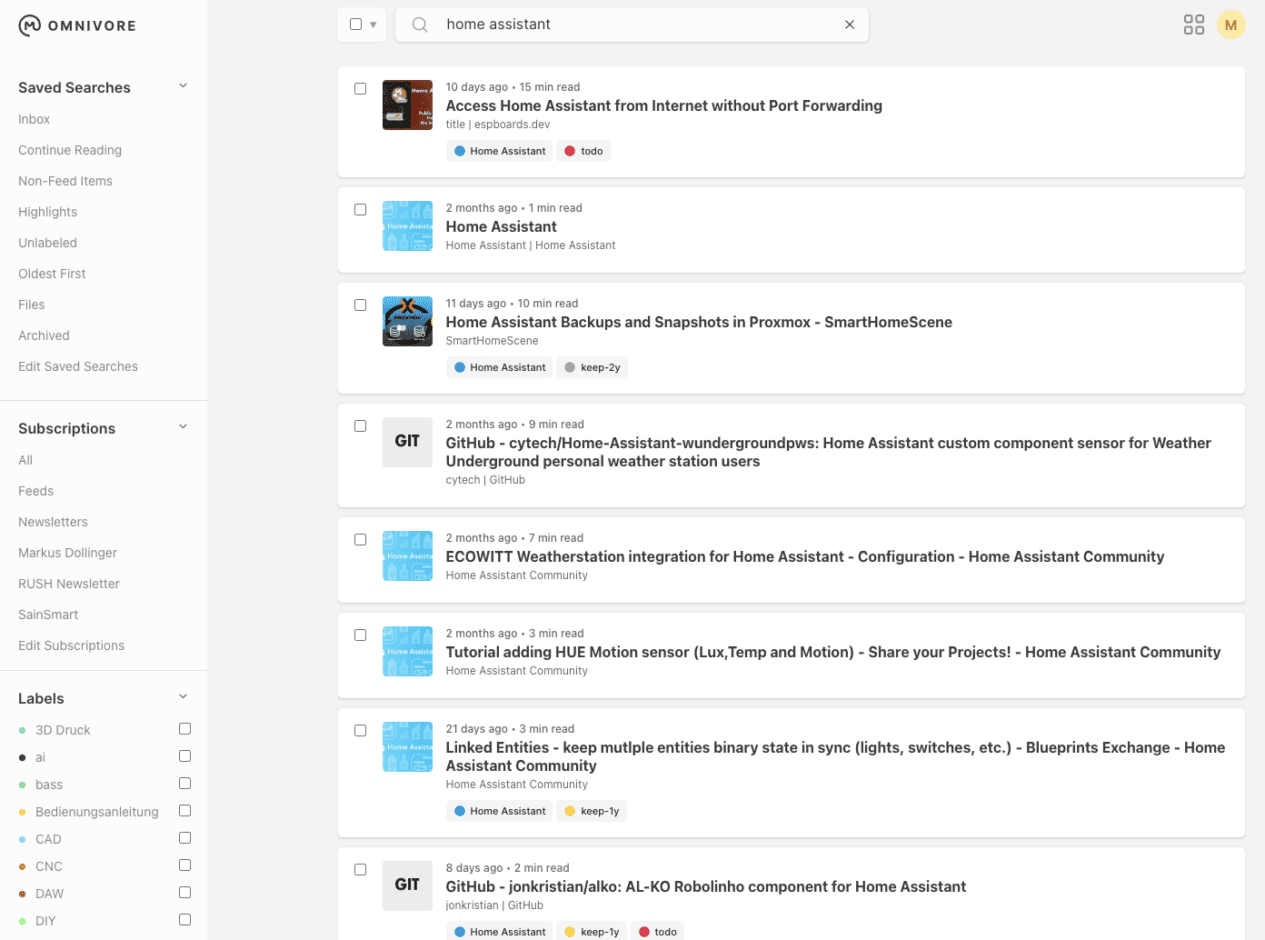
Mit dem Omnivore-Plugin für Obsidian, kann man sich Inhalte aus Omnivore, über dessen API, direkt als Obsidian Notiz holen. Das geht entweder manuell oder auch in konfigurierbaren Zeitintervallen.

Welche Omnivore-Inhalte synchronisiert werden sollen, kann man mit Filtern einstellen. Auch hier kann man mit Variablen festlegen, wie die Notizen aussehen sollen und wo die Omnivore-Inhalte gespeichert werden.
Dataview
Dataview ist wohl das mächtigste, aber auch komplexeste Obsidian-Plugin. Ich halte es für so essenziell, dass es meiner Ansicht nach in den Core gehört.
Dataview kann Listen und Tabellen aus allen möglichen Properties und Frontmatter-Daten erstellen. Mit Dataview lassen sich aber auch Daten als Diagramme visualisieren, sämtliche ToDos einer Kategorie und/oder Zeitraums auflisten – über den kompletten Vault hinweg.
Ich nutze Dataview etwa, um in meinem täglichen Journal alle Notizen aufzulisten, die ich an diesem Tag angelegt oder bearbeitet habe. Auch alle Omnivore- und ReadItLater-Inhalte von diesem Tag werden mit Dataview angezeigt.
Es ist wichtig zu wissen, dass Dataview Inhalte nur anzeigen, aber nicht bearbeiten kann. Die primären Formate für die Dataview-Anzeige sind:
- Tabellen
- Listen
- Tasks
- Kalender
Dabei hilft eine Syntax, die bei komplexeren Anfragen an SQL erinnert. Wer also schon einmal mit SQL-Datenbanken gearbeitet hat, wird sich etwas leichter zurechtfinden. Bei Dataview nennt sich das DQL (Dataview Query Language).
Um z. B. alle Notizen mit einem bestimmten Tag als Liste anzeigen zu lassen, genügt folgendes Skript:
```dataviewLIST FROM #MeinTagname```
Um alle Dateien zu finden, die am selben Tag erstellt oder bearbeitet wurden, an dem die Notiz erstellt wurde, die den Dataview enthält und NICHT das Tag #omnivore enthalten, habe ich folgenden Dataview in meiner Vorlage für das tägliche Journal im Einsatz:
```dataview
TABLE file.folder AS Verzeichnis
FROM "" and -#Omnivore
WHERE file.day = date(this.file.cday) OR file.cday = date(this.file.cday) OR file.cday = date(this.file.mday) OR file.mday = date(this.file.cday) AND file.name !=(this.file.name)
SORT file.folder ASC, file.name ASC
```Code-Sprache: JavaScript (javascript)Die Ausgabe sieht dann z. B. so aus:
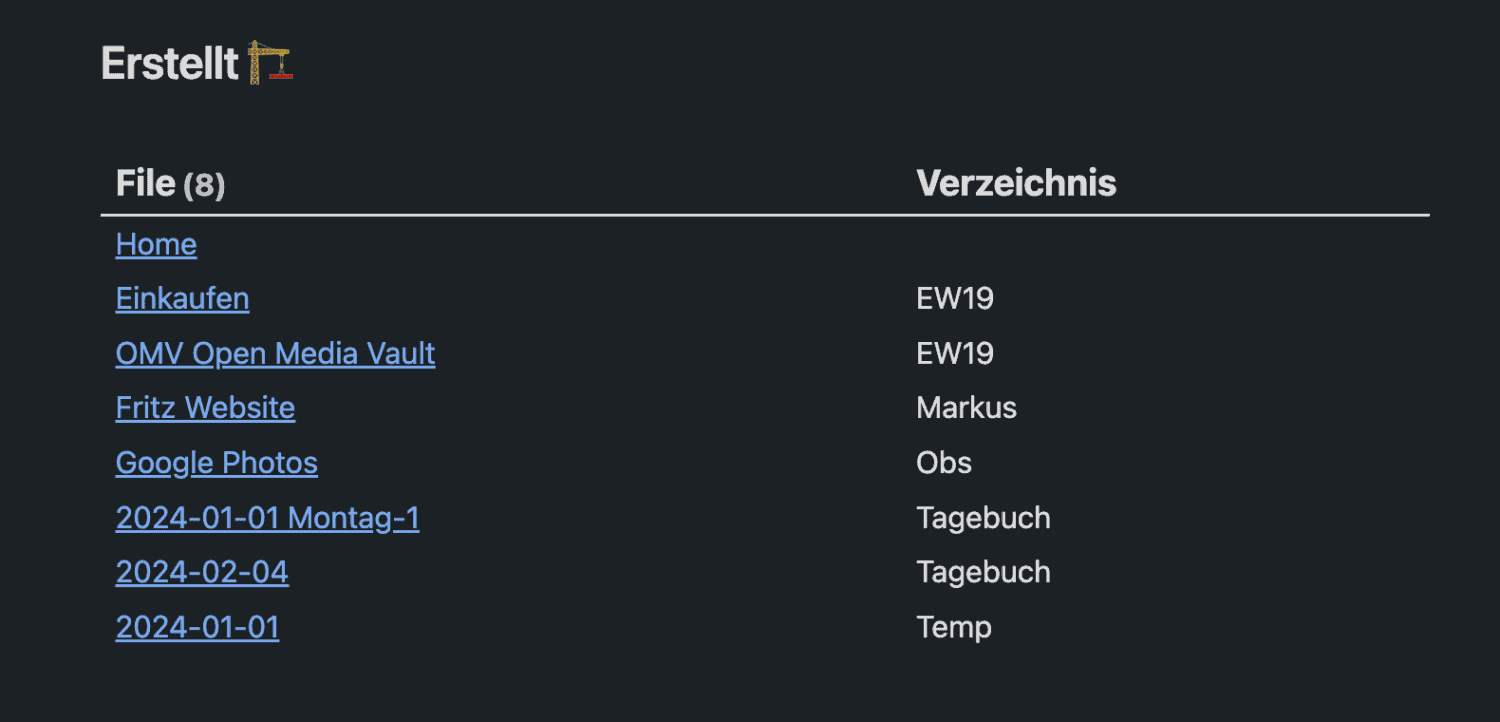
Die Ausgabe des Dataview
Dataview hat eine etwas steilere Lernkurve und ich musste häufig in die sehr gute Dokumentation schauen und noch mehr ausprobieren. Dabei hat mir der Dataview-Example-Vault geholfen, den man sich bei Github herunterladen kann. Er enthält Beispieldaten sowie eine große Auswahl an unterschiedlichen Dataview-Codes, die beim Einstieg helfen und mit denen man selbst herumspielen kann.
Spätesten, wenn man die Anwendung und den Einsatz von Dataviews verstanden hat, weiß man, warum man nicht mehr auf Obsidian verzichten möchte … oder kann.
Welche Obsidian-Plugins habt ihr im Einsatz oder welche könnt ihr empfehlen?
Letzte Aktualisierung am 12.07.2025 / Affiliate Links / Bilder von der Amazon Product Advertising API








Schreibe einen Kommentar zu nachbelichtet Antworten abbrechen